在excel中难免会对一些数据进行编辑和修改,比如当我们想要将工作表中的一些不同的数据进行不同的颜色来填充,使我们更加直观的能够分析到这些数据,那么就会使用到条件格式这个功能,在条件格式下有大于、等于、小于等多种条件规则可以操作,如果我们想要将excel中的一列的数值大于0显示为红色,小于等于0显示为绿色,那么怎么来设置呢,如果是这种情况的话,我们需要在条件格式下选择突出显示单元格规则进行设置就可以了,首先需要设置一下大于条件的数值,再来设置小于等于的数值即可,下面小编就给大家来分享一下如何使用excel设置一列数值大于0时显示为红色,小于等于0时显示为绿色的具体操作方法,需要的话可以看看哦。
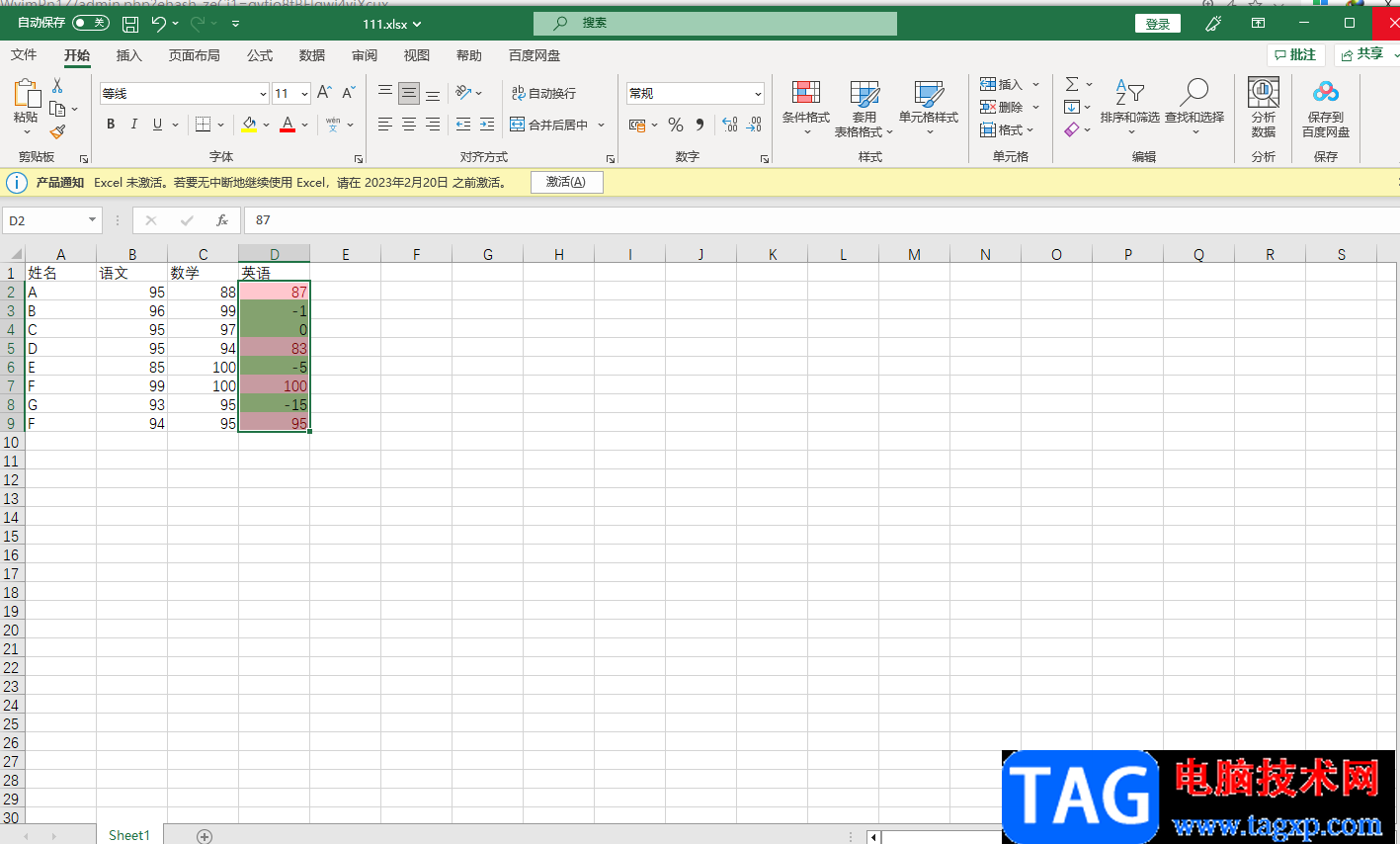
1.首先我们需要将要设置条件的那列数值选中,然后再点击【开始】菜单,之后在工具栏中将【条件格式】点击一下。
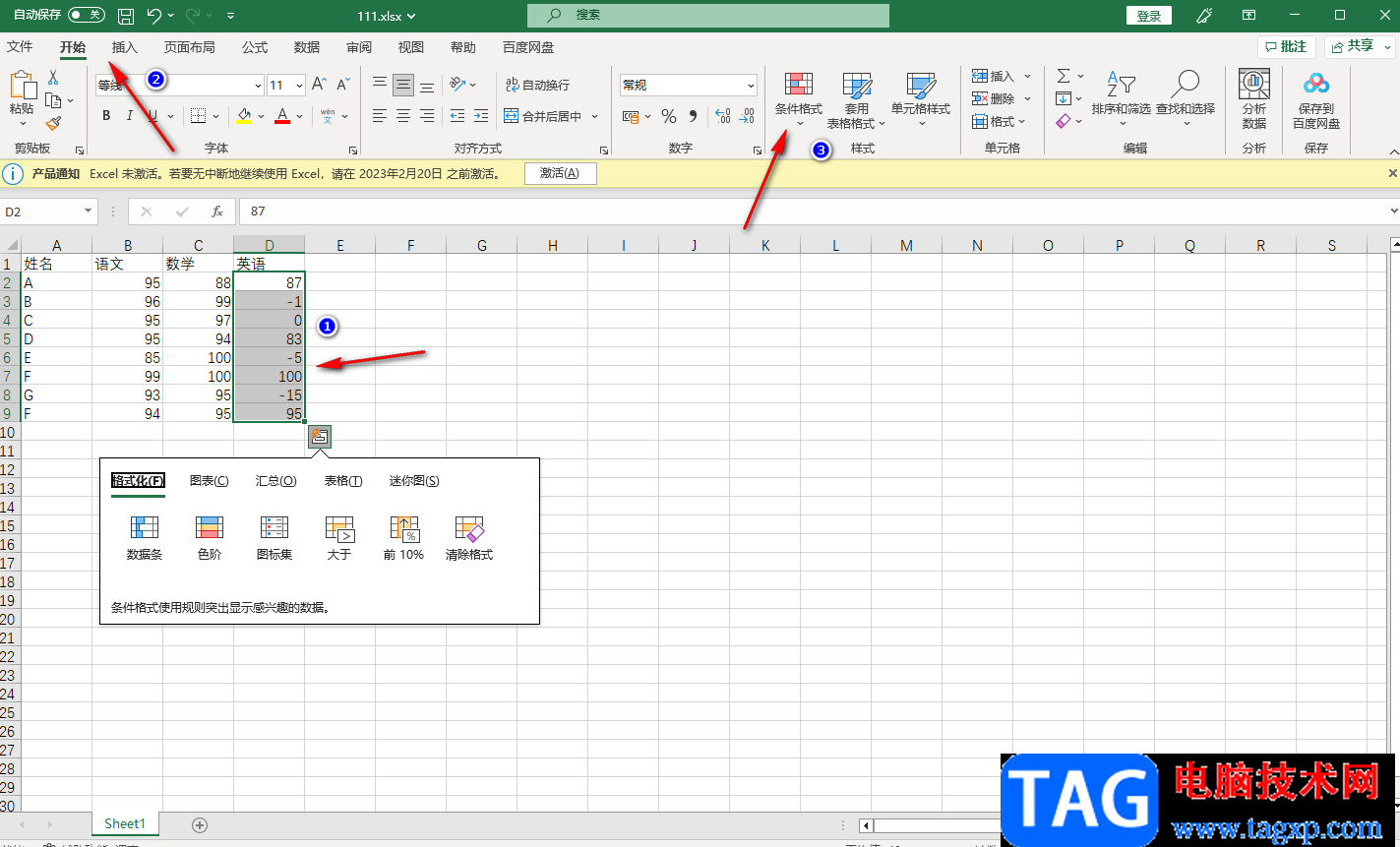
2.在打开的下拉选项中,将【突出显示单元格格式】点击一下,然后再点击片【大于】。
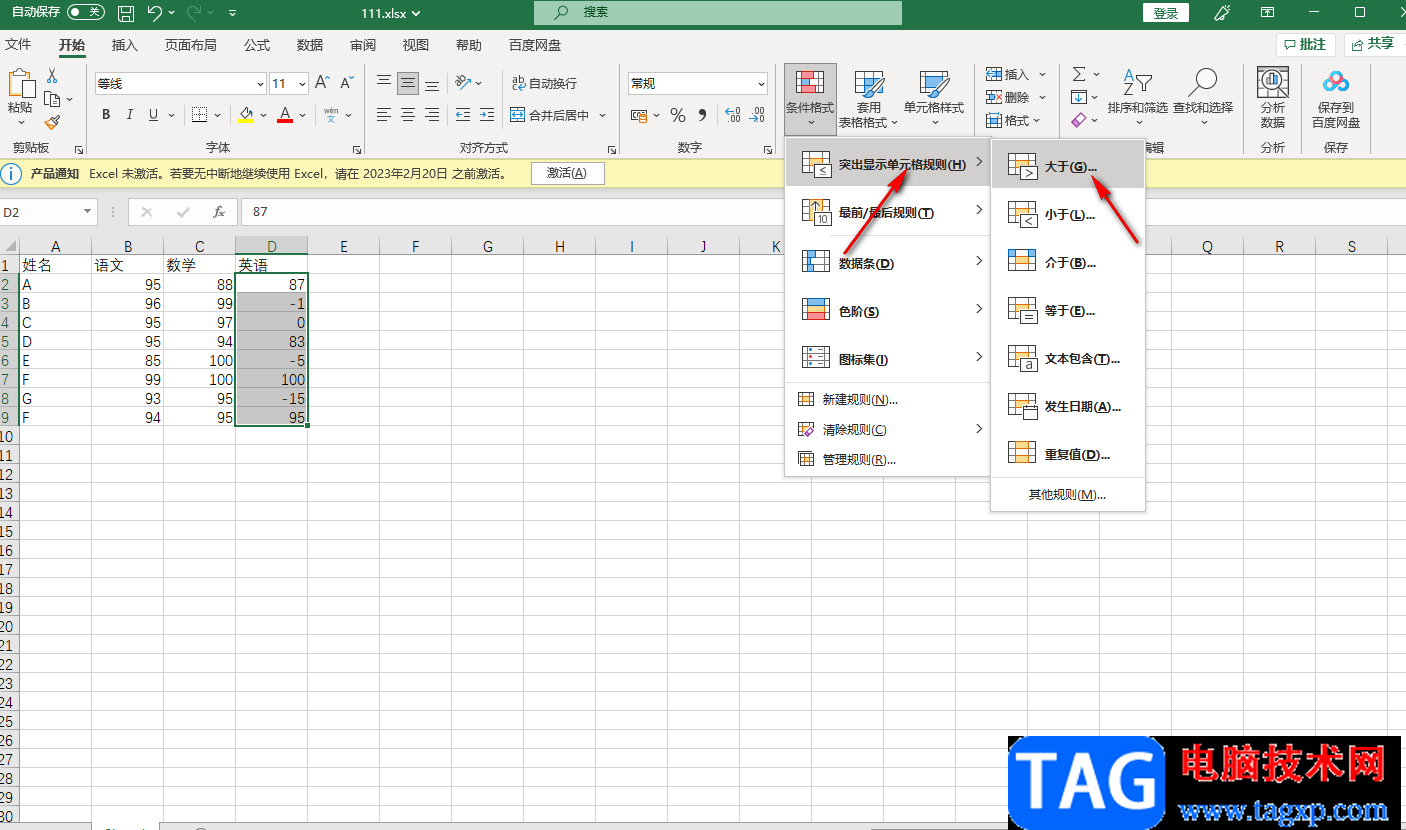
3.在弹出的窗口中,我们在框中输入【0】数值,之后在后面选择【浅红填充深红色文本】,之后点击确定。
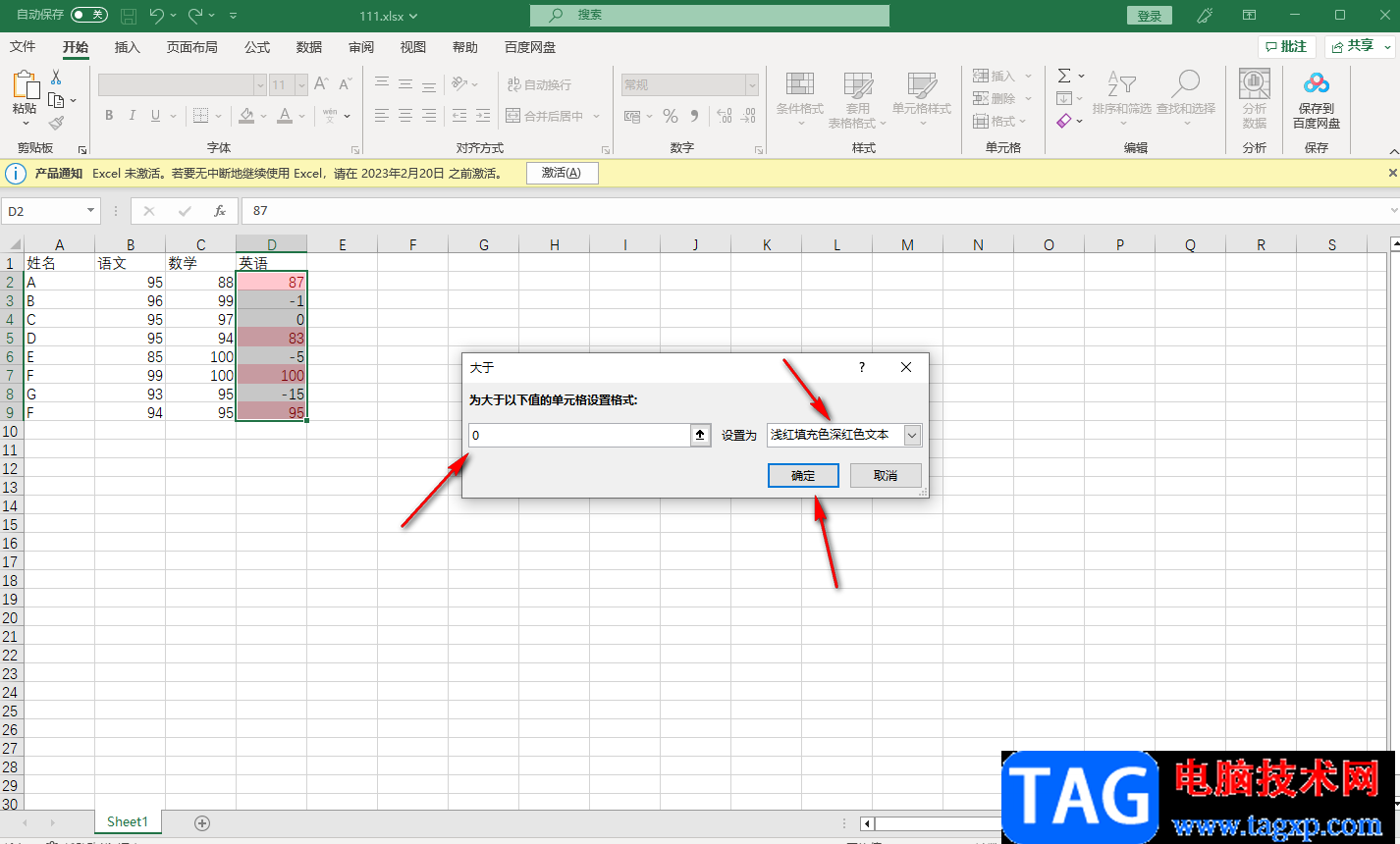
4.那么我们选中的那一列的数值大于0的就会自动以红色来填充了,如图所示。
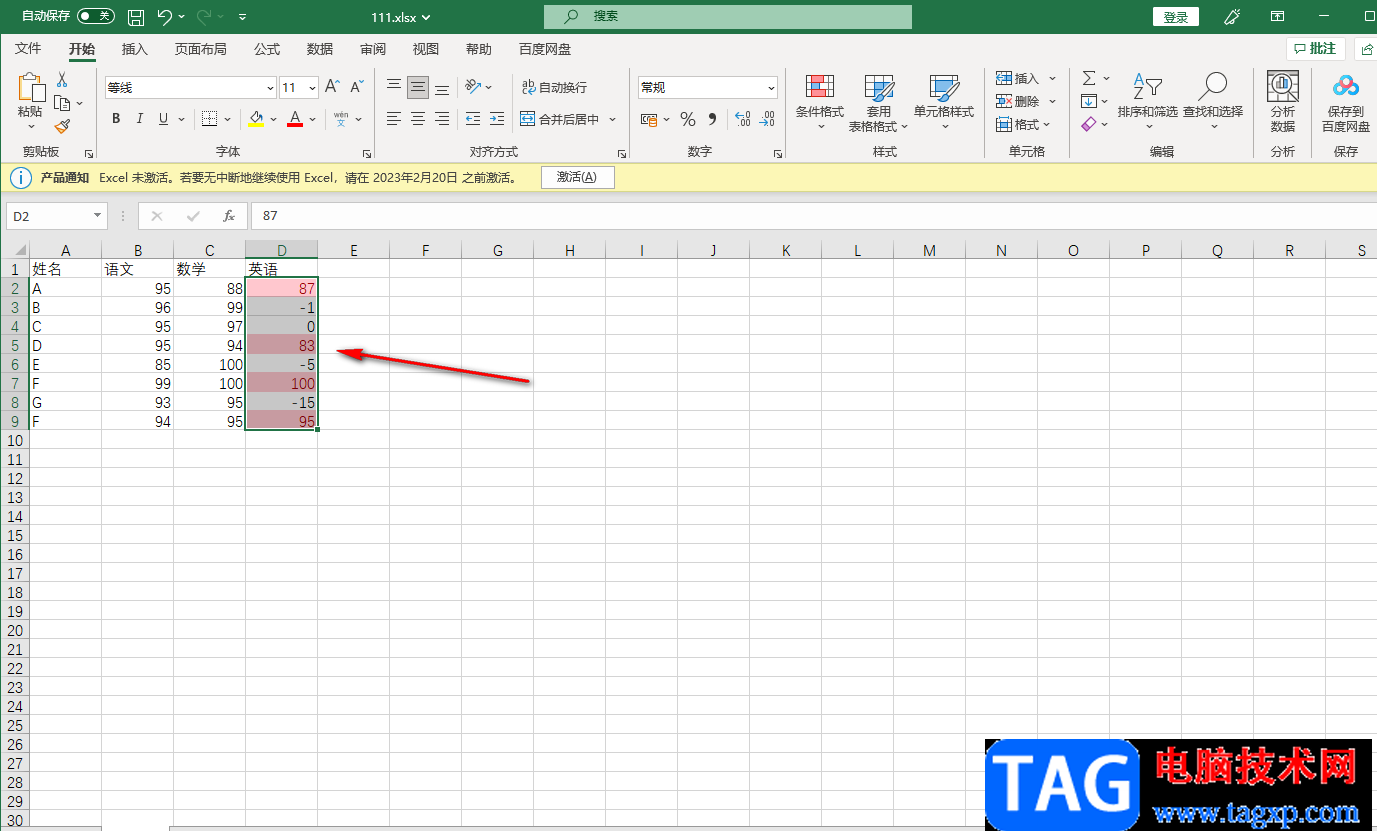
5.然后我们再将该列数值选中,再将【突出显示单元格规则】点击一下,然后选择【其他规则】。
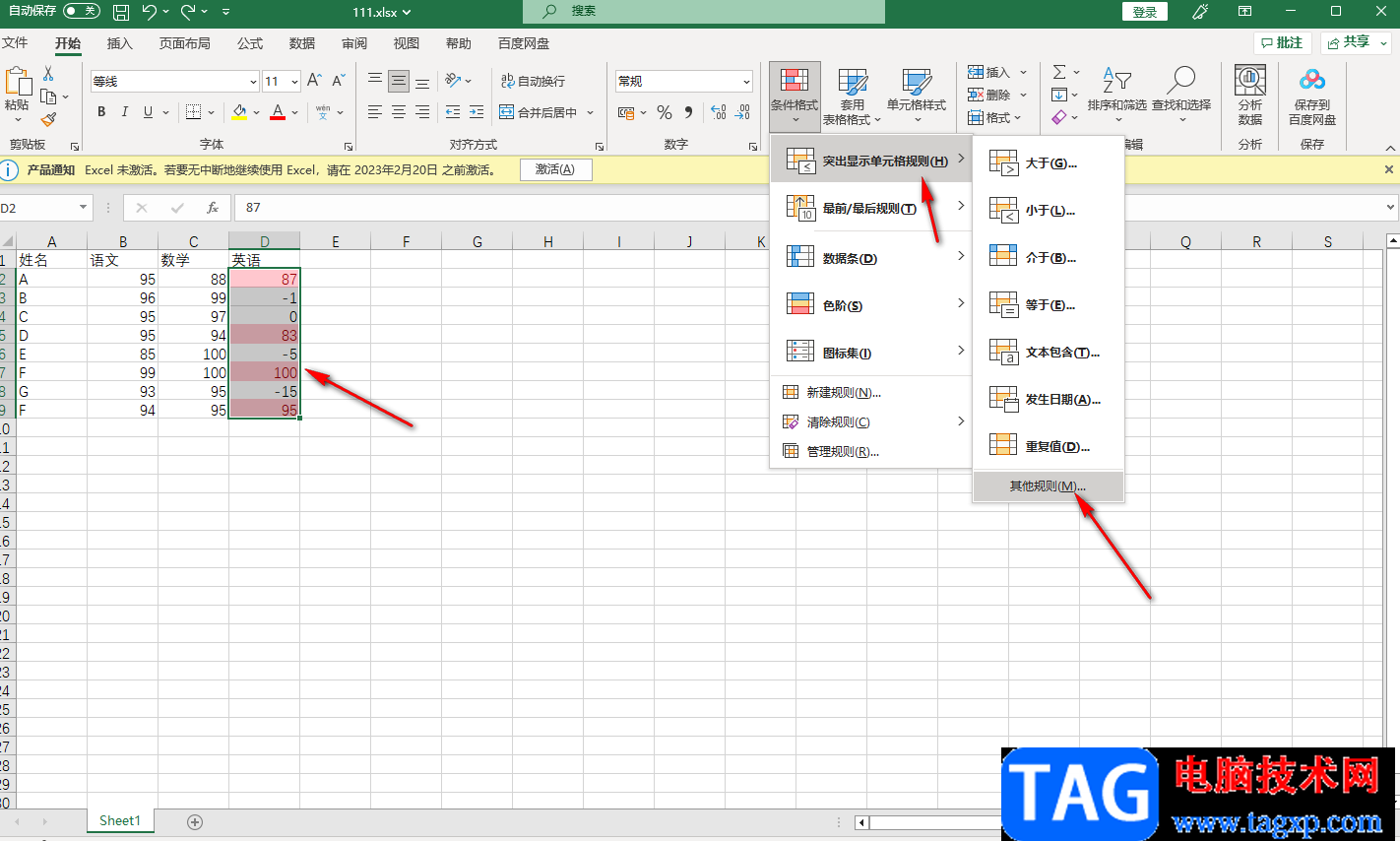
6.在打开的窗口中选择【小于或等于】,之后在框中输入【0】数值,然后我们需要设置一下颜色,那么就要点击【格式】按钮进入到页面中。
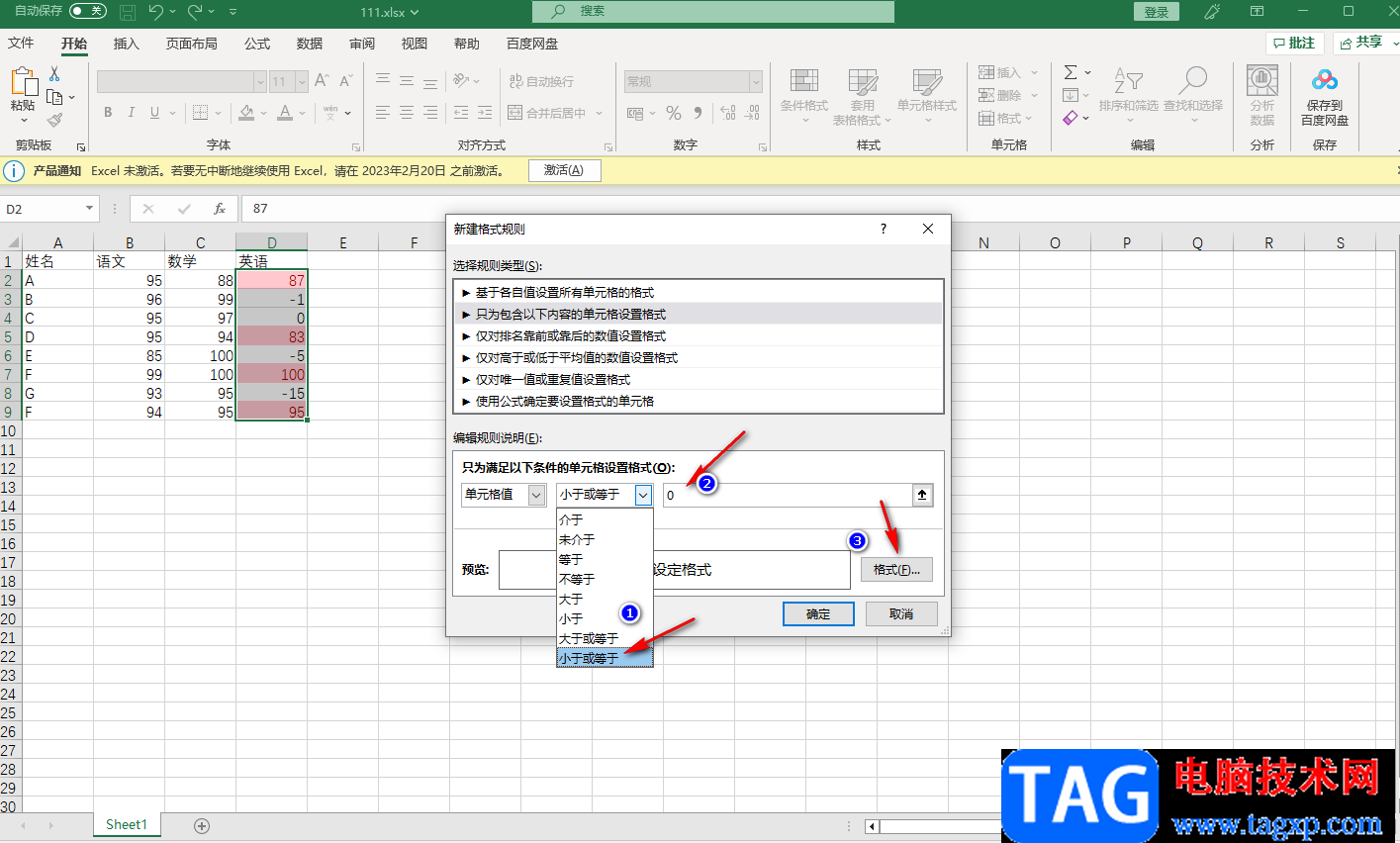
7.进入之后,在该窗口中选择【填充】选项卡,然后选择【绿色】的颜色,之后点击确定即可。
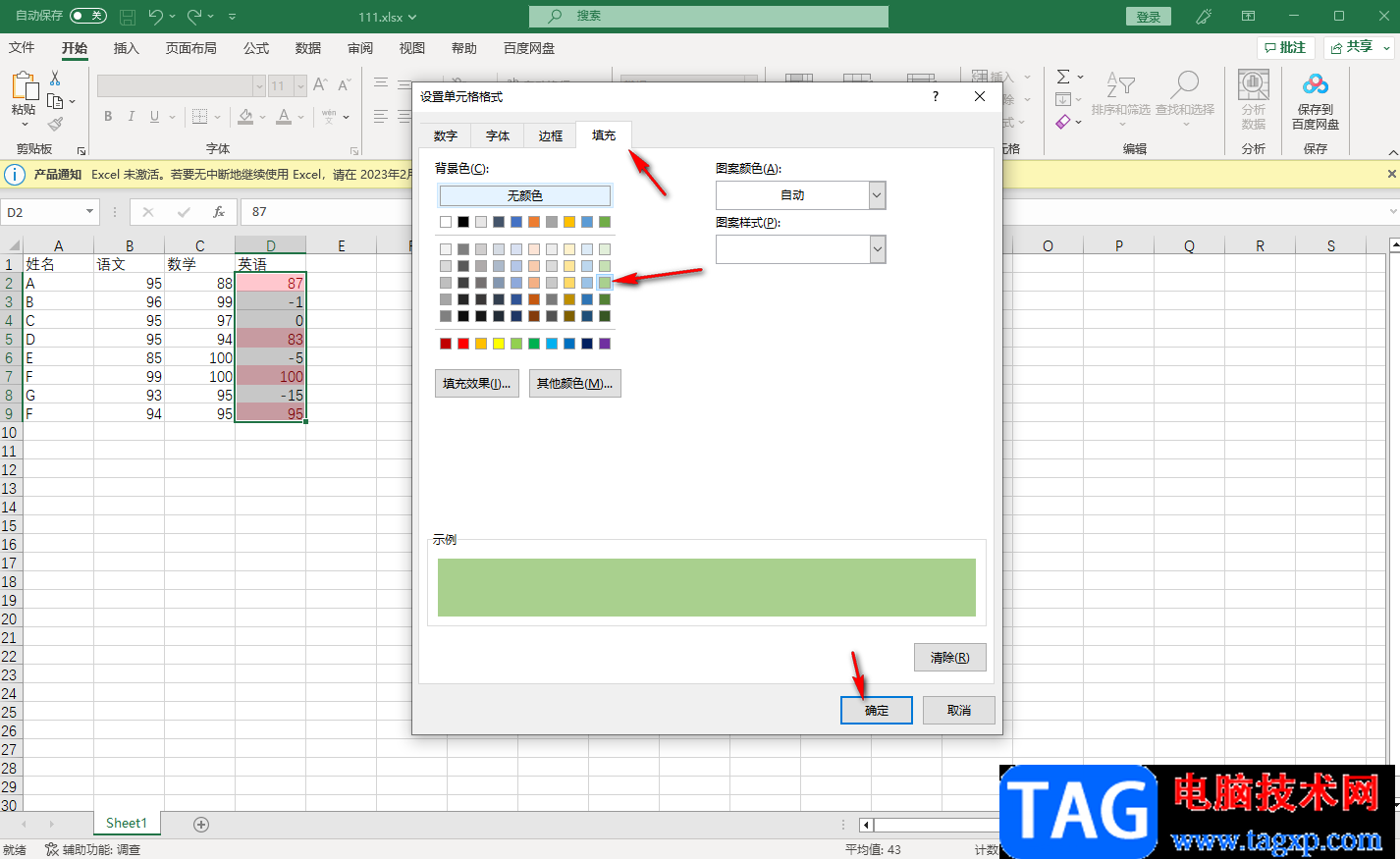
8.这时我们返回到操作页面中,你就会看到该页面中选中的那一列的数值已经变成自己设置的了,如图所示。
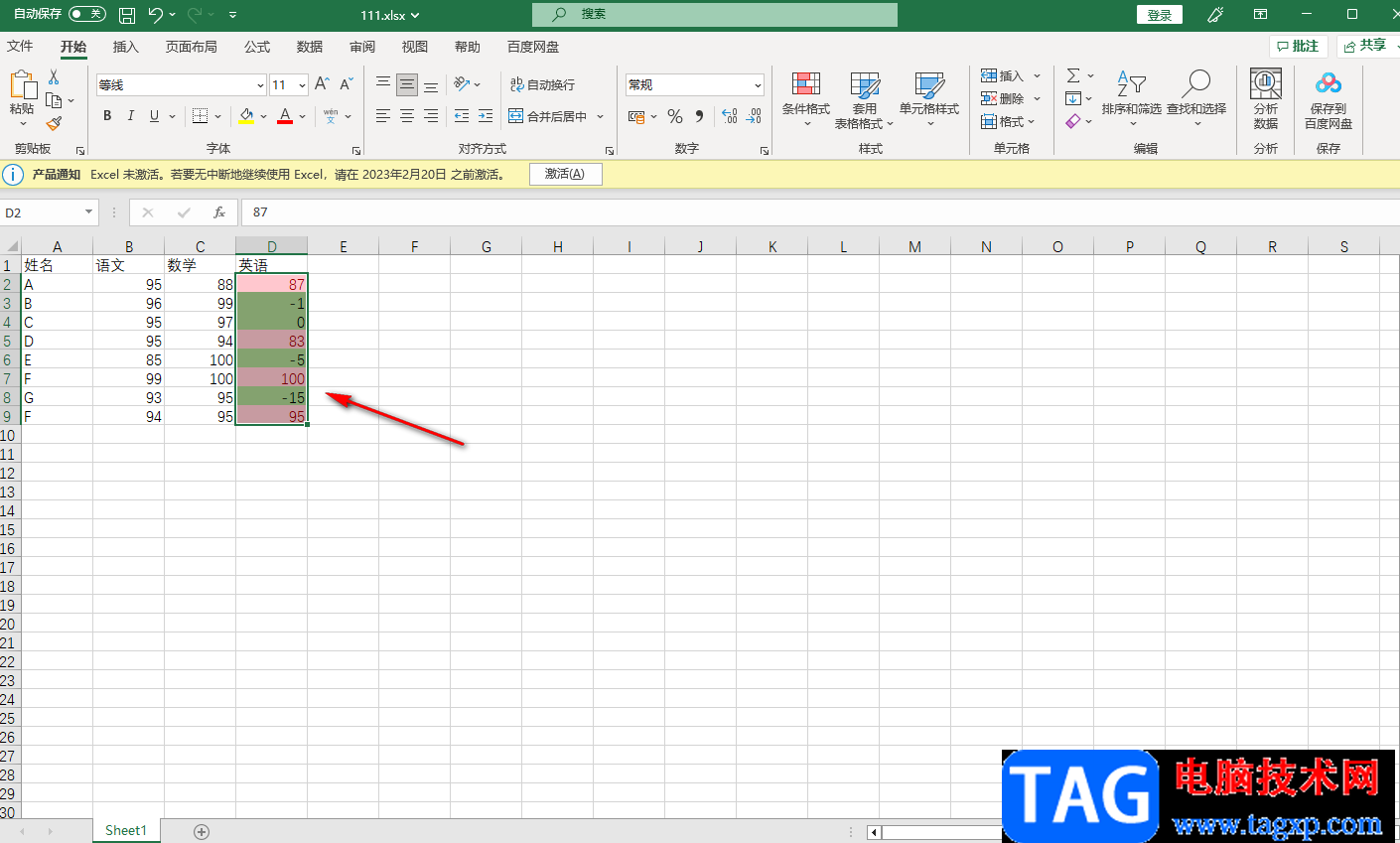
以上就是关于如何使用excel设置大于0时显示红色,小于或等于0时显示绿色的具体操作方法,有时候为了让重要的数值凸显出来,就会通过设置条件规则的方法来操作,如果你有这方面的需求可以通过上述方法来操作一下就可以了,快试试吧。
 系统崩溃后的数据恢复:崩溃后如何恢复
系统崩溃后的数据恢复:崩溃后如何恢复
系统崩溃是每个电脑使用者都可能遇到的麻烦,尤其是在处理重......
 主板故障诊断技巧:为何我的主板无法正
主板故障诊断技巧:为何我的主板无法正
主板故障时往往让人感到无从下手,但掌握一些基本的诊断技巧......
 修改wifi密码|怎样修改wifi密码
修改wifi密码|怎样修改wifi密码
修改wifi密码|怎样修改wifi密码家里面的wifi,如果想用手机来修改......
 电脑无法启动排查:常见启动故障如何解
电脑无法启动排查:常见启动故障如何解
电脑无法启动的问题常常令人烦恼。用户在面对黑屏、系统无法......
 小米13养宠物的教程
小米13养宠物的教程
小米随着这几年的发展,自身的功能优势逐渐显示出来,给用户......

Excel是很多小伙伴都在使用过的一款表格文档编辑程序,在这款程序中,我们可以对表格中的数据进行排序、筛选以及计算等各种操作,还可以使用工具给表格中的单元格添加边框,功能十分的...

相信大家都很喜欢在excel软件中来完成表格文件的编辑,这是一款深受用户喜爱的表格制作软件,其中强大的功能为用户带来了许多的便利和好处,让用户可以简单轻松的完成编辑工作,当用户...

Excel表格是很多“打工人”的必备办公软件,很多小伙伴们基本上每天都会需要使用到该软件。在Excel表格中我们经常会需要进行一些基础运算,有的小伙伴发现自己在Excel表格中进行求和运算后...

在日常办公时我们经常会使用到Word文档,Excel表格和PowerPoint演示文稿等软件。在需要处理数据时我们通常都是选择使用Excel表格这款软件,在Excel表格中我们有时候会需要录入各种格式的编号,...
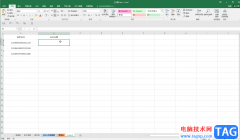
Excel表格是一款非常好用的数据出来软件,很多小伙伴都在使用。在Excel表格中我们有时候会输入一些身份证号等信息,如果有需要我们可以根据身份证号快速提取其中相应的出生日期,非常地...

Excel表格是一款非常好用的软件,很多小伙伴都在使用。如果我们在Excel表格中编辑和处理数据时,发现文字会溢出单元格,小伙伴,知道具体该如何解决吗,其实解决方法是非常简单的,只需...
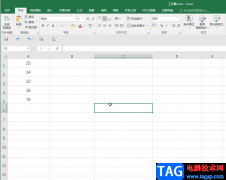
比较熟悉Excel表格的小伙伴们都知道,在Excel表格中有很多非常好用的函数公式,可以帮助我们进行各种批量操作,进行高效办公。比如我们可以使用sum函数求和,使用sumif进行条件求和,使用...
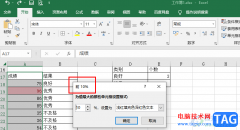
Excel是很多小伙伴都在使用的一款表格文档编辑程序,在这款程序中,我们可以根据自己的需求对表格文档进行各种编辑,还可以使用工具来解决表格文档编辑过程中遇到的各种问题。在使用...
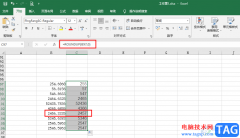
很多小伙伴在使用Excel程序编辑表格文档时经常会需要对表格中的数据进行不同的处理,例如在有的表格中,我们需要将数据进行取整数操作,还需要在取整数时,让所有数据都向上取整,这时...
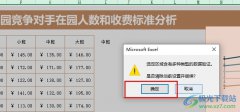
很多小伙伴在使用Excel程序对表格文档进行编辑的过程中想要清除单元格中的下拉选项,但又不知道该使用什么工具完成该操作。其实我们只需要选中表格文档中的所有表格,然后在工具栏中找...

excel软件相信是许多用户在编辑表格文件时,会使用到的一款办公软件,excel软件让用户可以避免许多重复的操作过程,给用户带来许多的便利,当用户在使用这款办公软件时,就会发现其中的...

excel软件是许多用户很喜欢的一款办公软件,成为了用户在编辑表格文件时的首选软件,用户在编辑表格文件时,少不了对数据信息的录入,这个时候用户会在单元格中输入相关的文字信息,但...

很多小伙伴在编辑表格文档时都会选择使用Excel程序,因为在Excel中我们可以对表格中的数据进行计算、排序、筛选等各种设置,还可以给表格中的单元格添加文本框或是底纹。当我们想要给单...
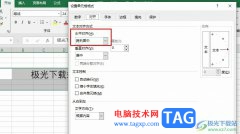
很多小伙伴之所以喜欢使用Excel程序对表格文档进行编辑,就是因为Excel中有许多实用功能,能够帮助我们对表格中的数据、单元格或是文字等进行各种设置。有的小伙伴在使用Excel对表格文档进...
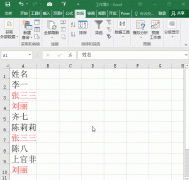
Excel大家在工作中接触的非常多,那么如何筛选Excel表格中重复内容呢,话说不少用户都在咨询这个问题呢?下面就来小编这里看下Excel表格筛选重复内容分享吧,需要的朋友可以参考下哦。...